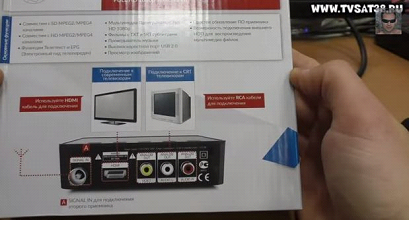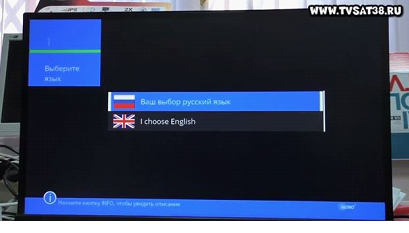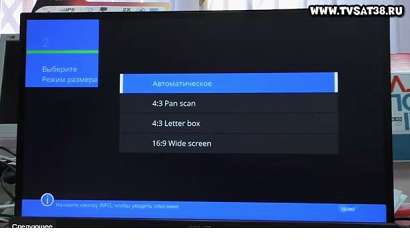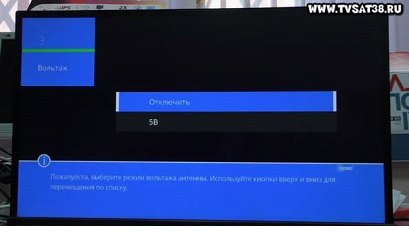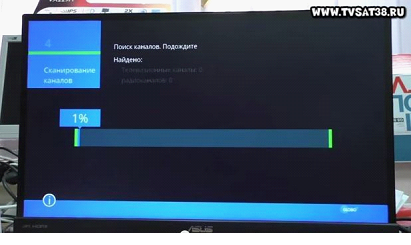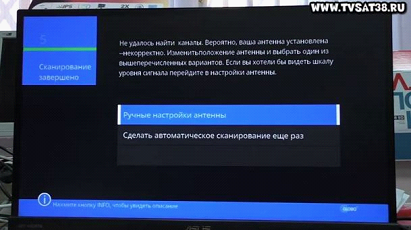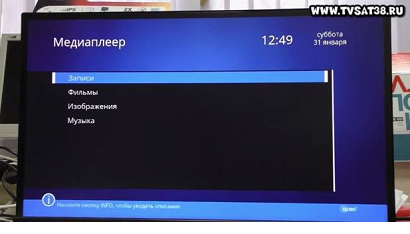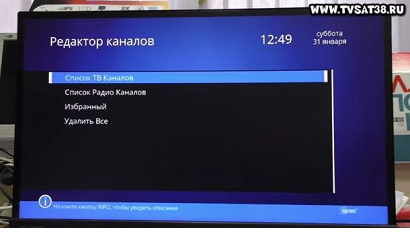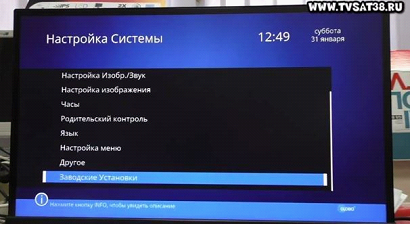- Обзор ресивера DVB T2 Globo GL30. Подключение и настройка.
- Как настроить приставку globo dv3 t2
- Globo dv3 t2 настройка
- Обзор ресивера DVB T2 Globo GL30. Подключение и настройка.
- Ресивер DVB-T2 GLOBO GL100
- Ярослав Кочергин
- четверг, 1 октября 2015 г.
- Тест приставки Globo GL 100 и настройка цифрового эфирного ТВ
Обзор ресивера DVB T2 Globo GL30. Подключение и настройка.
Рассмотрим ресивер Globo GL30, подключим его к телевизору и попробуем настроить.
Итак, перед нами коробка с ресивером.
На передней стороне коробке видим главную панель ресивера, а также упоминание, что в комплекте поставляется RCA кабель.
На задней стороне коробке фото панели ресивера с разъёмами с краткой информацией по подключению разъёмов.
Откроем коробку с ресивером, ознакомимся с содержимым.
Первое, что мы видим – пульт дистанционного управления достаточно универсального дизайна. Такой пульт можно встретить в комплекте многих ресиверов других моделей.
Также в комплекте идут батарейки ААА.
Далее видим RCA кабель, о котором упоминается на лицевой стороне коробки.
И вот перед нами сам ресивер.
В большинстве ресиверов блок питания идёт отдельно, однако, в данном случае блок питания встроен в ресивер.
Сам ресивер довольно компактный, на лицевой панели расположен USB разъём.
На боковых сторонах нет никаких разъёмов – там лишь отверстия для естественной вентиляции.
На задней панели ресивера расположены разъёмы для подключения телевизионной антенны, HDMI и RCA кабелей.
Итак, подключим к ресиверу монитор HDMI кабелем.
Затем подключаем антенный кабель.
И только после этого включаем ресивер в розетку.
На ресивере загорается зеленый индикатор, говорящий о том, сто приставка включена.
Смотрим на экран. Перед нами нестандартное меню.
Начинаем выполнять настройки приставки.
1 шаг. Выбираем язык настройки – русский.
2 шаг. Выбираем размер экрана. Удобнее всего поставить автоматический выбор.
3 шаг. Выбираем вольтаж антенны
4 шаг. Начинаем сканирование каналов
Процесс сканирования занимает несколько минут.
Если при автоматическом сканировании каналы не были найдены либо сканирование было прервано, можно воспользоваться функцией ручного сканирования либо повторить автоматическое.
Сканирование прошло, проверяем работу каналов.
Познакомимся поближе с настройками.
В данный момент доступны редактор и поиск каналов, а также настройки системы.
После подключения внешнего носителя станут доступны вкладки Внешний носитель и Медиа проигрыватель
При выборе меню медиа проигрывателя возможен переход по категориям: записи, фильмы, изображения, музыка.
В меню редактора каналов можно найти список ТВ и радиоканалов, избранное, а также есть возможность удалить все каналы для повторного сканирования.
В настройках системы можно найти все необходимые функции, которыми обладает любой ресивер, например, настройки изображения, звука, настройки часов, языка, родительский контроль и другие.
Для того, чтобы сбросить настройки на заводские, можно выбрать соответствующую функцию в настройках системы.
Это требуется для того, чтобы при последующем включении настройка происходила заново, а также, чтобы проверить, установлен ли на ресивере пароль по умолчанию, обычно это 000000.
Пароль не установлен.
После сброса на заводские, требуется заново пройти все шаги настройки.
Ниже смотрите видео
Источник
Как настроить приставку globo dv3 t2
Рассмотрим ресивер Globo GL30, подключим его к телевизору и попробуем настроить.
Итак, перед нами коробка с ресивером.
На передней стороне коробке видим главную панель ресивера, а также упоминание, что в комплекте поставляется RCA кабель.
На задней стороне коробке фото панели ресивера с разъёмами с краткой информацией по подключению разъёмов.
Откроем коробку с ресивером, ознакомимся с содержимым.
Первое, что мы видим – пульт дистанционного управления достаточно универсального дизайна. Такой пульт можно встретить в комплекте многих ресиверов других моделей.
Также в комплекте идут батарейки ААА.
Далее видим RCA кабель, о котором упоминается на лицевой стороне коробки.
И вот перед нами сам ресивер.
В большинстве ресиверов блок питания идёт отдельно, однако, в данном случае блок питания встроен в ресивер.
Сам ресивер довольно компактный, на лицевой панели расположен USB разъём.
На боковых сторонах нет никаких разъёмов – там лишь отверстия для естественной вентиляции.
На задней панели ресивера расположены разъёмы для подключения телевизионной антенны, HDMI и RCA кабелей.
Итак, подключим к ресиверу монитор HDMI кабелем.
Затем подключаем антенный кабель.
И только после этого включаем ресивер в розетку.
На ресивере загорается зеленый индикатор, говорящий о том, сто приставка включена.
Смотрим на экран. Перед нами нестандартное меню.
Начинаем выполнять настройки приставки.
1 шаг. Выбираем язык настройки – русский.
2 шаг. Выбираем размер экрана. Удобнее всего поставить автоматический выбор.
3 шаг. Выбираем вольтаж антенны
4 шаг. Начинаем сканирование каналов
Процесс сканирования занимает несколько минут.
Если при автоматическом сканировании каналы не были найдены либо сканирование было прервано, можно воспользоваться функцией ручного сканирования либо повторить автоматическое.
Сканирование прошло, проверяем работу каналов.
Познакомимся поближе с настройками.
В данный момент доступны редактор и поиск каналов, а также настройки системы.
После подключения внешнего носителя станут доступны вкладки Внешний носитель и Медиа проигрыватель
При выборе меню медиа проигрывателя возможен переход по категориям: записи, фильмы, изображения, музыка.
В меню редактора каналов можно найти список ТВ и радиоканалов, избранное, а также есть возможность удалить все каналы для повторного сканирования.
В настройках системы можно найти все необходимые функции, которыми обладает любой ресивер, например, настройки изображения, звука, настройки часов, языка, родительский контроль и другие.
Для того, чтобы сбросить настройки на заводские, можно выбрать соответствующую функцию в настройках системы.
Это требуется для того, чтобы при последующем включении настройка происходила заново, а также, чтобы проверить, установлен ли на ресивере пароль по умолчанию, обычно это 000000.
Пароль не установлен.
После сброса на заводские, требуется заново пройти все шаги настройки.
Ниже смотрите видео
Источник
Globo dv3 t2 настройка
Обзор ресивера DVB T2 Globo GL30. Подключение и настройка.
Рассмотрим ресивер Globo GL30, подключим его к телевизору и попробуем настроить.
Итак, перед нами коробка с ресивером.
На передней стороне коробке видим главную панель ресивера, а также упоминание, что в комплекте поставляется RCA кабель.
На задней стороне коробке фото панели ресивера с разъёмами с краткой информацией по подключению разъёмов.
Откроем коробку с ресивером, ознакомимся с содержимым.
Первое, что мы видим — пульт дистанционного управления достаточно универсального дизайна. Такой пульт можно встретить в комплекте многих ресиверов других моделей.
Также в комплекте идут батарейки ААА.
Далее видим RCA кабель, о котором упоминается на лицевой стороне коробки.
И вот перед нами сам ресивер.
В большинстве ресиверов блок питания идёт отдельно, однако, в данном случае блок питания встроен в ресивер.
Сам ресивер довольно компактный, на лицевой панели расположен USB разъём.
На боковых сторонах нет никаких разъёмов — там лишь отверстия для естественной вентиляции.
На задней панели ресивера расположены разъёмы для подключения телевизионной антенны, HDMI и RCA кабелей.
Итак, подключим к ресиверу монитор HDMI кабелем.
Затем подключаем антенный кабель.
И только после этого включаем ресивер в розетку.
На ресивере загорается зеленый индикатор, говорящий о том, сто приставка включена.
Смотрим на экран. Перед нами нестандартное меню.
Начинаем выполнять настройки приставки.
1 шаг. Выбираем язык настройки — русский.
2 шаг. Выбираем размер экрана. Удобнее всего поставить автоматический выбор.
3 шаг. Выбираем вольтаж антенны
4 шаг. Начинаем сканирование каналов
Процесс сканирования занимает несколько минут.
Если при автоматическом сканировании каналы не были найдены либо сканирование было прервано, можно воспользоваться функцией ручного сканирования либо повторить автоматическое.
Сканирование прошло, проверяем работу каналов.
Познакомимся поближе с настройками.
В данный момент доступны редактор и поиск каналов, а также настройки системы.
После подключения внешнего носителя станут доступны вкладки Внешний носитель и Медиа проигрыватель
При выборе меню медиа проигрывателя возможен переход по категориям: записи, фильмы, изображения, музыка.
В меню редактора каналов можно найти список ТВ и радиоканалов, избранное, а также есть возможность удалить все каналы для повторного сканирования.
В настройках системы можно найти все необходимые функции, которыми обладает любой ресивер, например, настройки изображения, звука, настройки часов, языка, родительский контроль и другие.
Для того, чтобы сбросить настройки на заводские, можно выбрать соответствующую функцию в настройках системы.
Это требуется для того, чтобы при последующем включении настройка происходила заново, а также, чтобы проверить, установлен ли на ресивере пароль по умолчанию, обычно это 000000.
Пароль не установлен.
После сброса на заводские, требуется заново пройти все шаги настройки.
Ниже смотрите видео
Ресивер DVB-T2 GLOBO GL100
Постоянная ссылка на страницу: https://dvbpro.ru/?p=9283
Цифровая приставка для просмотра эфирного телевидения стандарта DVB-T2 — GLOBO GL100. Данная модель работает на чипсете хорошо зарекомендованном чипсете ALI3812 и имеет набор стандартных функций для приставок данного вида.
GLOBO GL100 умеет проигрывать медиафайлы популярных форматов благодаря встроенному медиаплееру. На передней панели цифрового эфирного ресивера GLOBO GL100 расположен экран, разъем USB, кнопка включения/выключения приставки и кнопки перелистывания каналов. На задней панели имеются интерфейсы HDMI, RCA (тюльпаны), антенный вход и цифровой выход.
Пульт дистанционного управления (ДУ) имеет не стандартную форму (если сравнивать с аналогами). Функции пульта ДУ также стандартные и не отличаются от других.
Комплектация DVB-T2 приставки GLOBO GL100:
• Пульт дистанционного управления;
• Ресивер GLOBO GL100;
• Батарейки для пульта ДУ.
Настроить цифровую приставку GLOBO GL100 на прием цифровых эфирных каналов можно как в ручном режиме, так и в автоматическом.
Основные характеристики DVB-T2 ресивера GLOBO GL100:
• Модель чипсета — ALI 3812;
• Поддержка DVB-T/T2 — да;
• Поддержка MultiPLP — да;
Ярослав Кочергин
Дневник путешественника. История, культура и искусство. Гаджеты и Android.
четверг, 1 октября 2015 г.
Тест приставки Globo GL 100 и настройка цифрового эфирного ТВ
- качественный металлический корпус с широкими прорезями для охлаждения и надёжно закреплённые выходы для штекеров;
- двухдиапазонный приёмник VHF/UHF;
- наличие пульта ДУ с широкими кнопками;
- поддержка всех форматов изображения от 576i до Full HD (1980*1080, 50 Hz);
- наличие композитного кабеля («тюльпанов») и HDMI-кабеля в комплекте ;
- адекватное меню приставки;
- наличие светодиодного экрана;
- желательно сертифицированный приёмник на территории РФ;
- наличие USB-порта с поддержкой разных медиа-стандартов на словах, а не на бумаге.
В итоге мой выбор пал на Globo GL 100. Производством занимается российская фирма ООО «Глобо Трейдинг», зарегистрированная в Калининграде, однако как и все заказывает приставки в Китае. В следующий раз при обновлении поста обязательно укажу название фабрики. Приобрёл приставку в М.видео без скидки, так как торопился. При покупке на сайте и оплатой банковской картой можно получить 5% скидки, но если вы затянете с покупкой до второй половины дня, то забрать товар сможете скорей всего на следующий день, хотя коробок с приставками на прилавке хоть отбавляй — просто так работает система заказов. Бонусная система у них работает только при предъявлении карты, а я свою где-то потерял и только накапливаю баллы .
Приставка позиционируется как единственная прошедшая сертификацию РТРС. Естественно, это всего лишь маркетинговый ход, потому что на сайте производителя и на сайте РТРС об не сказано ни слова. Поддержка Dolby Digital Plus вроде есть, но видео с кодеком AC3 на флешках пока протестировать не удалось — типичная ситуация для всех китайских сборок.
В комплекте есть, всё что нужно: приставка, пластиковая антенна Z1 5V (VHF), композитный кабель, HDMI-кабель, пульт ДУ, батарейки, краткая инструкция, гарантийный талон. Инструкция довольно краткая и скорей для посвящённых в тему. Про меню приставки ни слова.
Многие спрашивают в сети интернет: что такое LCN? Это всего лишь выстраивание каналов в порядке того, как задал оператор. Выбирайте нет, если хотите потом настроить самостоятельно порядок.
Внимание! При активной антенне не включайте внешнее питание из приставки (откл.) и включите питание напрямую из розетки. Как показал мой опыт, приставка и активная антенна не работают в режимах в 5V/12V и тем более, когда кабель от антенны воткнут только в приставку.
Уровень сигнала: 49-52%, а качество 100% Это можно узнать перед поиском каналов или нажав кнопку US на пульте ДУ. В моем случае антенна висит на деревянной палке, служащей мачтой на высоте крыши одноэтажного дома. Антенна в форме решетки с питанием от сети, т.е активная. Как показал опыт, это был лучший результат. Если спрятать антенну на чердак, то мощность сигнала падает до 12-35% При спуске антенны до высоты потолка -сигнал 12-15%. Изменение направленности антенны по сторонам света и вокруг дома результата не меняет.
Заменив вышедший из строя усилитель сигнала аналогичным за 150 рублей, добился стабильного сигнала в районе 51%, но по-прежнему могу поймать только второй мутиплекс (РТРС-2). К качеству картинки и дополнительным сервисам претензий нет.
На чердаке нашел классическую пассивную антенну Дельта Н311-01 на 5-15 км от источника сигнала (без усиления). Такие антенны выпускает АО НПП «ОСТ» из Санкт-Петербурга уже почти 20 лет. Пока не тестировал. Уверен, что без усиления она особой погоды не сделает, тем более её строго нужно направлять в сторону сигнала. Она, кстати, гораздо шире (83 см) и надёжней в плане металла.
Обратите внимание на качество кабеля (коаксиальный с сопротивлением 75 Ом; старый советский не подходит из-за сильного затухания) и тип антенны (мощность усиления в дБ).
Действительно: картинка идеальная (лучше чем на домашнем кабельном ТВ), к звуку нареканий нет, EPG работает везде и достаточно подробно, чего часто нет в кабельном ТВ (фотография не передаёт чёткости картинки). Приставка автоматически получила дату и местное время с учётом указанных настроек в меню (Россия, региональный пояс).
Время включения приставки из состояния ожидания и появления изображения транслируемого канала занимает 10-15 секунд. Картинка появляется сразу со звуком. При переключении каналов смена потока занимает всего 1-2 секунды.
Узнать, где находится ближайший передатчик, сколько мультиплексов предлагает и частоты можно на официальном сайте РТРС. Там можно выбрать Google Maps или Яндекс Карты, где отмечены все точки присутствия. Есть версия для мобильных устройств. Кроме того, можно позвонить на горячую линию 8-800-220-20-02, чем я не стал пользоваться. В Брянской области равномерно покрыты все районы. Сам неоднократно бывал в Новозыбковском, Злынковском и Климовском и других районах, где видел свежие мачты. Понятно для чего это нужно государству: единое подконтрольное информационное пространство, особенно в приграничных областях и ставка на обывателя, который не привык за что-то платить. Смех, но источником сигнала выступает тот же спутник, а дальше полученный сигнал просто ретранслируется! Проще было выделить субсидии спутниковым операторам или запустить больше отечественных спутников, чтобы снизить стоимость для вещания телеканалов, учитывая просторы страны. Вместо этого выбрали достаточно затратный способ вещания.
Внимание! Частоты отличаются не только от региона, но и от местонахождения, так что лучше заранее их выписать, если поедете на дачу, где плохо с мобильным интернетом.
Приставка Globo GL1-100 сама по себе не плоха и не слишком хороша. Моя оценка: 3,5 балла по пятибальной шкале. Самым большим недостатком является отсутствие поддержки разнообразных кодеков для медиаплеера. Свои базовые обязанности выполняет хорошо, но минусом является слишком долгая автоматическая настройка по всему спектру (3-5 минут), поэтому рекомендую искать каналы по частотам вручную. Аналоговый диапазон приставка поддерживает, но не даст посмотреть аналоговые телеканалы и даже их не найдёт.
Подводя итог, хочется отметить, что цифровое эфирное ТВ проигрывает в количестве каналов кабельному и спутникову ТВ + имеет меньшее количество дополнительных сервисов (видео по запросу, спутниковый интернет). По большему счёту, если у Вас новый телевизор, особенно Smart TV, я бы посоветовал приобрести комплект спутникового ТВ. Цифровое эфирное ТВ вполне может транслировать видео в качестве 1080i (Full HD), но данных телеканалов в мультиплексе нет (Первый HD, Россия HD, НТВ HD и т.д.). На фоне того, что Япония в 2018 году начнёт разворачивать 8K вещание, то становится понятно, кто впереди всей планеты.
Если у Вас старый телевизор, то лучше приобрести приставку цифрового эфирного ТВ, потому что спутниковые операторы постепенно избавляются от парка старых приставок.
Цифровое эфирное ТВ идеально подойдёт дачникам, которые проживают не круглый год в доме, которым нет смысла смысла становиться абонентами спутникового телевидения. В сферу потенциальных абонентов попадают малоимущие семьи, жители частного сектора и селяне с невысоким достатком. Приставка понравится пенсионерам своей относительно невысокой ценой, правда настроить самостоятельно для многих будет несколько сложно.
Нам обещают когда-нибудь добавить местное ТВ в вещание, но на это уйдут годы из-за высокой стоимости аренды частот. В лучшем случае появятся местные государственные каналы через несколько лет.
Источник